¿Está cansado de escribir su contraseña cada cinco minutos cuando no está en la computadora? ¿Necesitas un escritorio que no tenga ese bloqueo automático moderno? La buena noticia es que en Ubuntu hay una forma de bloquear la pantalla cuando lo decidas y detener ese bloqueo automático de cinco minutos.
Ahora sabemos y le recomendamos que siempre mantenga su computadora bloqueada cuando no esté cerca, pero como en casa en un ambiente más tranquilo, no hay necesidad de un bloqueo de cinco minutos, así que profundicemos en cómo deshabilitar el bloqueo de cinco minutos. pantalla en Ubuntu Linux.
Una pantalla de bloqueo es un elemento de la interfaz de usuario de la computadora utilizado por varios sistemas operativos. Regulan el acceso inmediato a un dispositivo al requerir que el usuario realice una determinada acción para recibir acceso, como ingresar una contraseña, usar una determinada combinación de botones o realizar un determinado gesto usando la pantalla táctil de un dispositivo. Existen varios métodos de autenticación para pasar la pantalla de bloqueo, siendo los más populares y comunes los números de identificación personal (PIN), el patrón de bloqueo de Android y la biometría.Lo primero es lo primero, vaya a la configuración desde la esquina superior derecha:
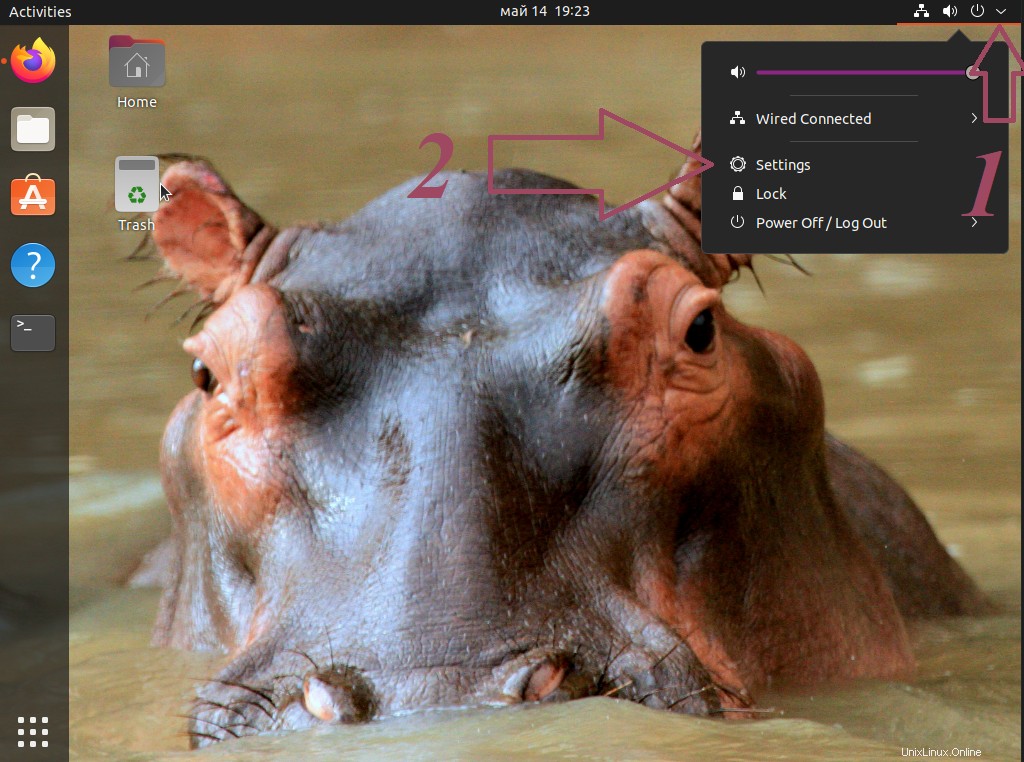
Ahora, en el menú de la izquierda, busque Privacidad:
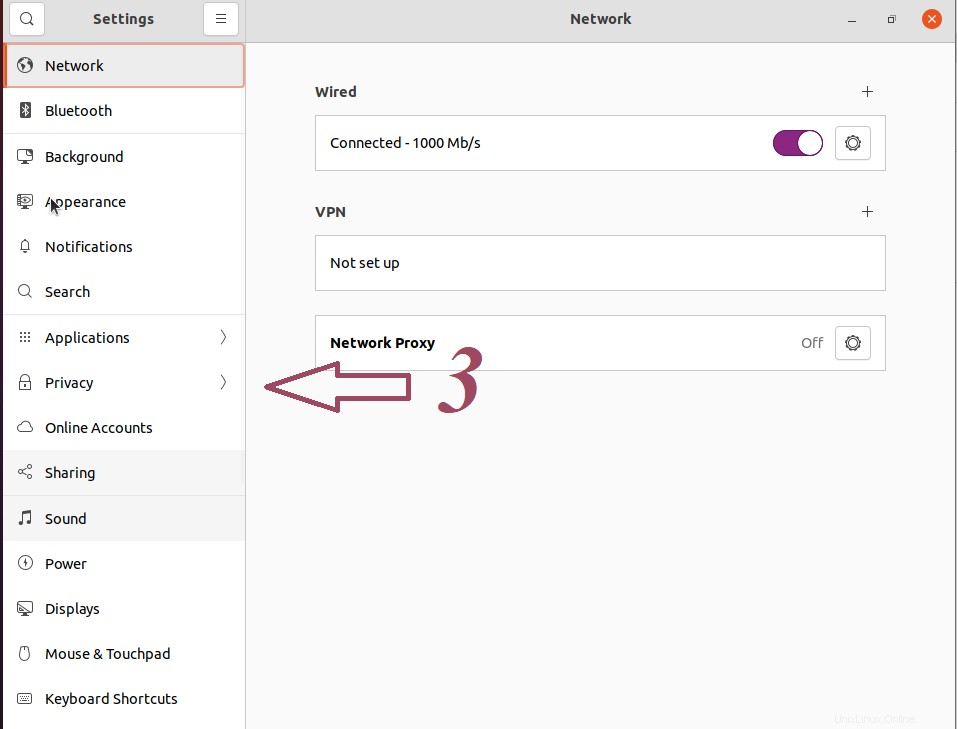
Desde aquí, seleccione Bloqueo de pantalla:
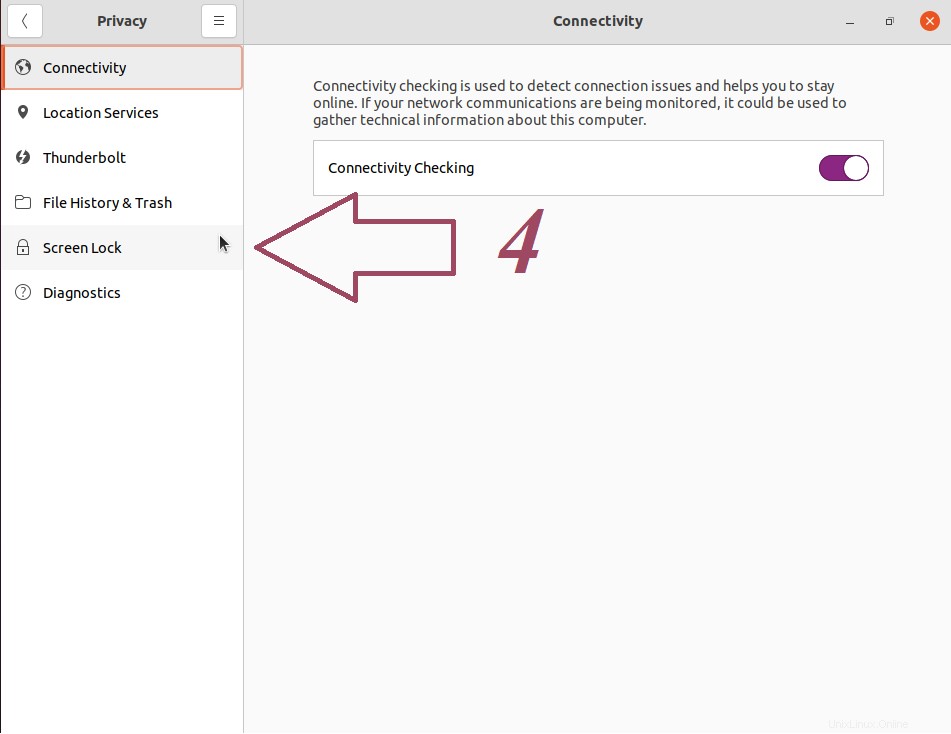
Ahora vamos a editar Retraso de pantalla en blanco, Bloqueo de pantalla automático, Retraso de bloqueo de pantalla automático, Pantalla de bloqueo en suspensión y Mostrar notificaciones en la pantalla de bloqueo:
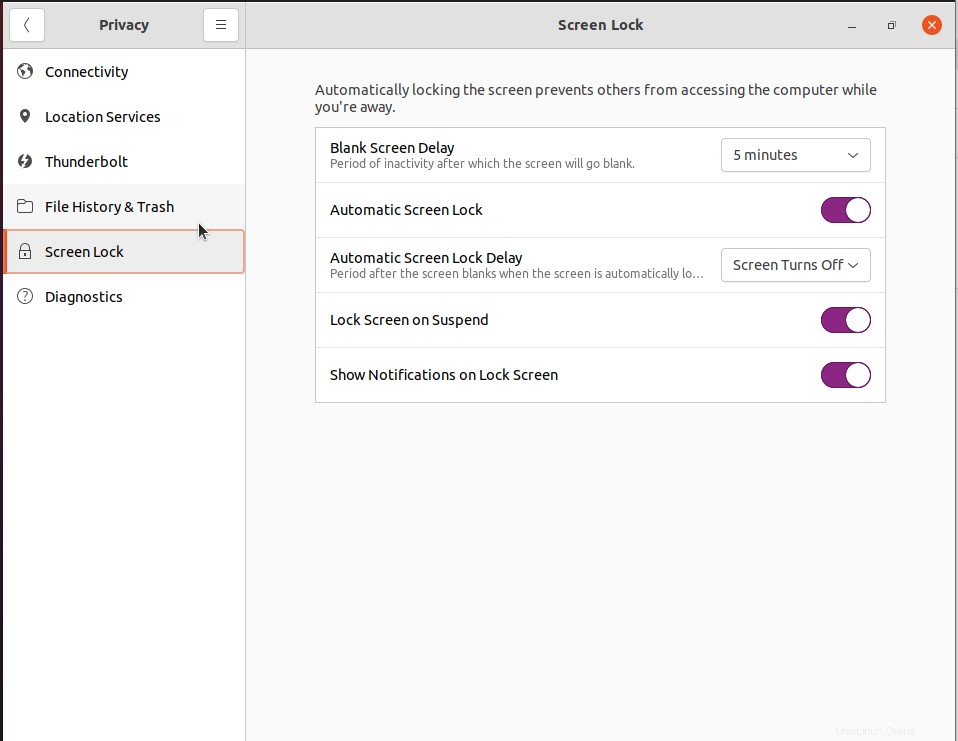
Cambie el Retardo de pantalla en blanco a:Nunca, Bloqueo de pantalla automático a:APAGADO, El retardo de bloqueo de pantalla automático se pondrá gris para que no lo toquemos, Bloquee la pantalla en Suspender:APAGADO, Mostrar notificación en la pantalla de bloqueo:APAGADO
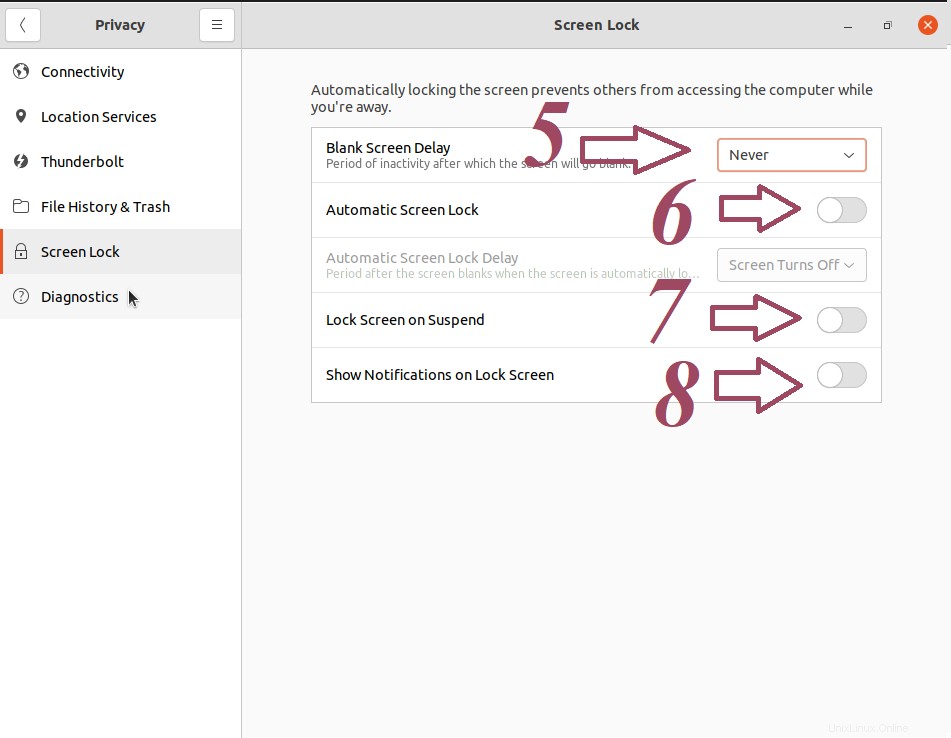
En este punto, hemos deshabilitado la pantalla de bloqueo automático en nuestra instalación de Ubuntu.
Aquí hay una guía rápida en video:
Conclusión
En este artículo, deshabilitamos la pantalla de bloqueo automático en Ubuntu Linux usando el panel de control normal.
- Otro artículo que le puede interesar es 5 Cool 1 Click Install Mosh Mobile Shell On Linux.
————————————————————————————————————————
Esperamos que hayas disfrutado este artículo. si es así, califique esta página con las estrellas a continuación y suscríbase a nuestro canal de YouTube o síganos en twiter.